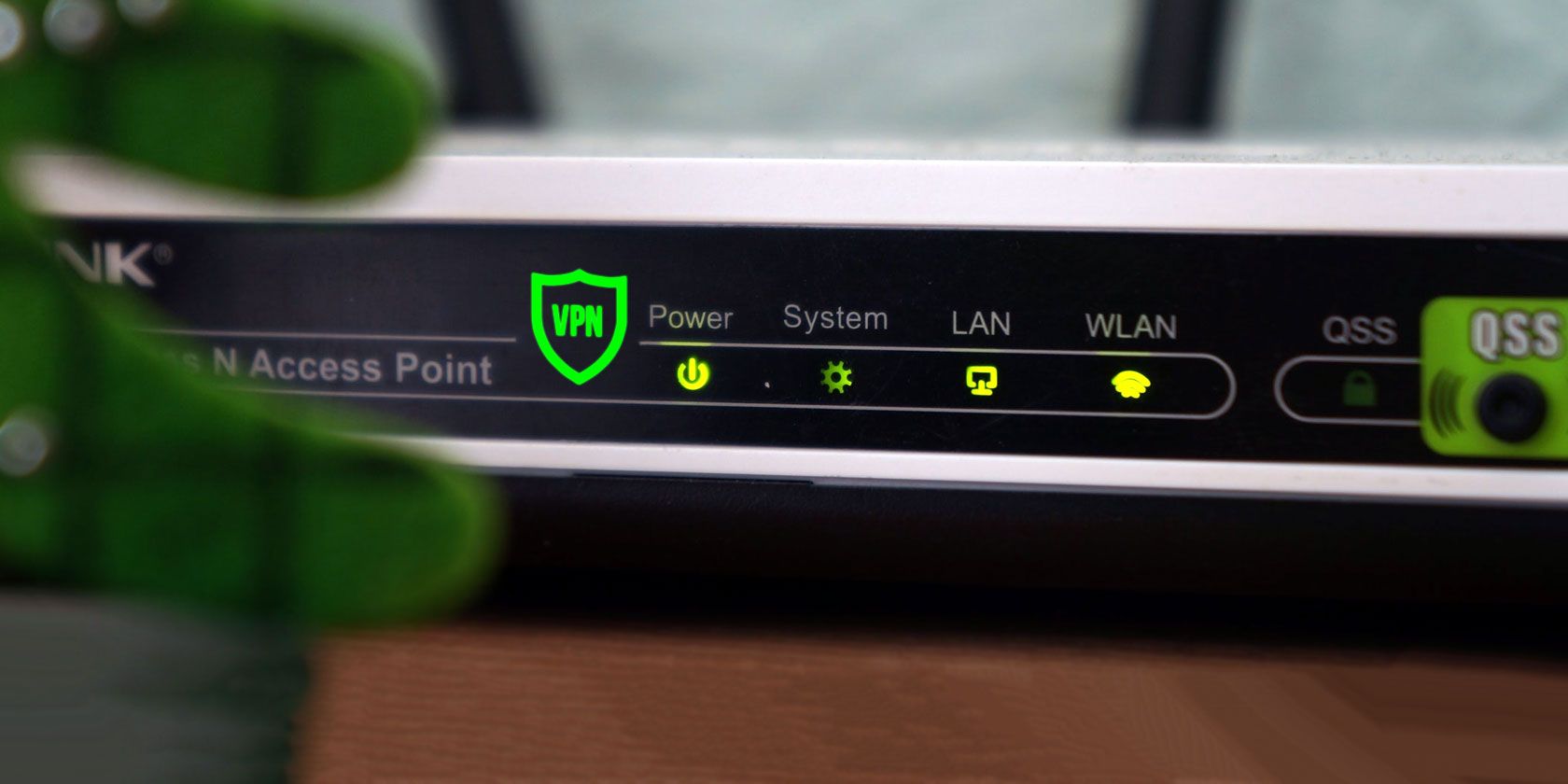این نکات را دنبال کنید تا روتر خانگی خود را ایمن کنید و از نفوذ افراد به شبکه خود جلوگیری کنید.
اگر روتر خود را راه اندازی کردید و بدون هیچ گونه پیکربندی شروع به استفاده از آن کردید، احتمال اینکه خیلی ایمن نباشد وجود دارد. میتوانید بدون اینکه بدانید دستگاههای ناخواسته وصل شدهاند یا یک حفره در پوشش امنیتیتان وجود دارد.
برای کاهش احتمال مشکلات امنیتی شبکه، از دزدیدن پهنای باند شما توسط همسایگان تا نفوذ مهاجمان به شبکه شما، باید این مراحل آسان را دنبال کنید تا امنیت شبکه بی سیم خود را قفل کنید.
1. همیشه با اترنت به پنل مدیریت روتر خود دسترسی داشته باشید
ورود به پنل مدیریت روتر به سادگی باز کردن مرورگر وب، تایپ آدرس IP آن (یا گاهی اوقات یک URL) و وارد کردن نام کاربری و رمز عبور سرپرست روتر است.
این خوب است، مگر اینکه این کار را با اتصال بی سیم انجام دهید.
هنگام ورود به پنل مدیریت از طریق یک اتصال بی سیم، آن اعتبارنامه های ورود به سیستم از طریق هوا ارسال می شود که پتانسیل رهگیری را ارائه می دهد. اتصال شما به صفحه مدیریت روتر رمزگذاری نشده است، بنابراین یک دستگاه سرکش در شبکه شما که از ترافیک جاسوسی می کند، اگر به صورت بی سیم وارد شوید، می تواند رمز عبور شما را ببیند. همچنین پتانسیل حملات Man-in-the-Middle وجود دارد.
اگر فقط زمانی که از طریق اترنت متصل هستید وارد سیستم شوید، می توانید این خطر را از بین ببرید.

در واقع، در صورت امکان، باید دسترسی از راه دور را به طور کامل غیرفعال کنید تا به اتصال سیمی نیاز داشته باشید تا هر چیزی را تغییر دهید. به این ترتیب، حتی اگر یک هکر موفق شود به صورت بی سیم به شبکه شما متصل شود، نمی تواند چیزی را تغییر دهد و بنابراین شما در معرض ربودن قرار نخواهید داشت.
برخی از روترها همچنین به شما امکان می دهند آنها را از طریق وب سایت ارائه شده توسط سازنده مدیریت کنید. بهتر است به همین دلیل این دسترسی از راه دور را غیرفعال کنید. خاموش کردن این گزینه ها به این معنی است که فقط یک دستگاه قابل اعتماد در خانه شما که با کابل متصل است، می تواند تغییراتی در شبکه شما ایجاد کند.
2. اعتبار پیش فرض ورود به روتر را تغییر دهید
هر روتر با یک ترکیب نام کاربری و رمز عبور پیشفرض برای پنل مدیریت ارائه میشود. به این صورت است که هنگام انجام تنظیمات اولیه روتر وارد سیستم می شوید. توجه داشته باشید که این رمز عبور با رمزی که برای اتصال دستگاه ها به شبکه خود استفاده می کنید متفاوت است.
شما قطعا باید رمز عبور پیش فرض روتر را در اسرع وقت تغییر دهید.
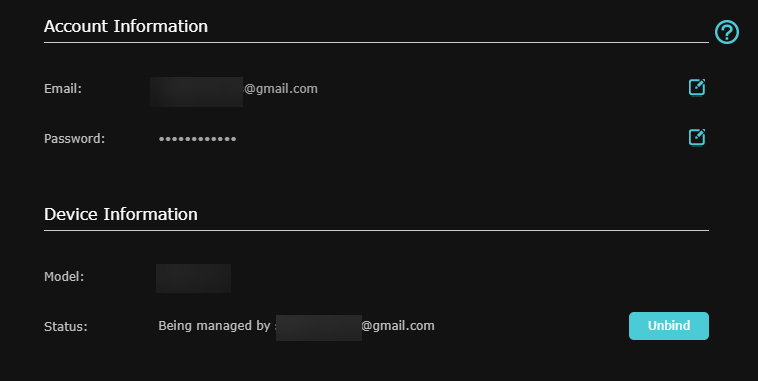
آیا میدانستید که وبسایتهایی وجود دارند که میتوانید اعتبار پیشفرض ادمین را بر اساس مدل روتر جستجو کنید؟ RouterPasswords.com یکی از شناخته شده ترین هاست. این به این معنی است که اگر مهاجم بداند شما چه نوع روتری دارید و اعتبار مدیریت را تغییر نداده باشید، میتواند بدون تلاش وارد عمل شود.
حتی اگر کسی نداند چه نوع روتری دارید، اغلب میتواند با اجرای همه ترکیبهای نام کاربری/گذرواژه مدیر شناخته شده، حملهای را انجام دهد. این مشکل با این واقعیت بدتر می شود که اکثر روترها به طور پیش فرض از یک ترکیب ناامن مانند “admin” برای نام کاربری و “password” برای رمز عبور استفاده می کنند.
در نتیجه، تغییر این موارد باید اولین تغییری باشد که با یک روتر جدید انجام می دهید. در برخی از مدل ها، نمی توانید نام کاربری را تغییر دهید. اما تغییر رمز عبور، حداقل، از هر کسی که موفق به اتصال به شبکه شما می شود، از استفاده از ترکیبات رایج برای نفوذ جلوگیری می کند.
3. SSID پیش فرض را تغییر دهید
یکی دیگر از تنظیماتی که باید فوراً تغییر دهید، SSID روتر شما است (نام عمومی که هنگام مشاهده شبکههای Wi-Fi موجود در اطراف خود نشان داده میشود).
بسیاری از روترها دارای SSID های پیش فرض هستند که می توانند برند و/یا مدل خود را ارائه دهند. به عنوان مثال، برخی از روترهای Linksys دارای SSID های پیش فرض هستند که شبیه Linksys-XYZ123 هستند. این برای مدلهای سیسکو، بلکین، نتگیر، تیپیلینک و دیگران مشابه است. بسیاری از این مدلهای روتر دارای SSIDهای پیشفرض هستند که جزئیات آنها را نشان میدهند.
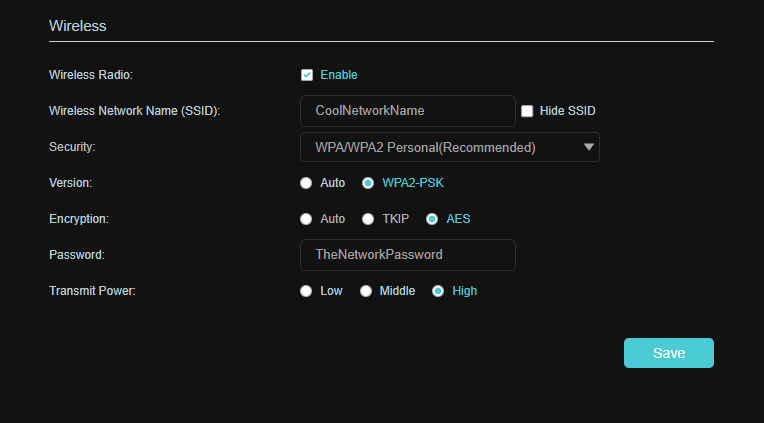
اگر یک هکر بالقوه بداند شما چه نوع روتری دارید، نفوذ به آن کمی آسانتر میشود. آنها میتوانند از این اطلاعات برای تحقیق درباره آسیبپذیریها با مدل خاص شما استفاده کنند. توصیه میکنیم فوراً SSID خود را تغییر دهید، و وقتی این کار را کردید، حتی ممکن است یک نام خندهدار شبکه Wi-Fi را انتخاب کنید.
4. از استانداردهای رمزگذاری مدرن استفاده کنید
رمزگذاری یک ویژگی ضروری در روتر شماست. غفلت از استفاده از رمزگذاری مانند باز گذاشتن تمام درها و پنجرههای خود همیشه است: هر چیزی که میگویید و انجام میدهید برای هر کسی که به اندازه کافی برای نگاه کردن یا گوش دادن اهمیت دارد، آزادانه قابل مشاهده است.
باید تنظیمات رمزگذاری Wi-Fi خود را بررسی کنید تا مطمئن شوید که از پروتکل قدیمی استفاده نمی کنید. جدیدترین استاندارد Wi-Fi در زمان نگارش WPA3 است، اگرچه همه روترها این استاندارد را ندارند. WPA2 هنوز خوب است، اما WPA اصلی قدیمی است. اگر این تنها گزینه شماست، باید روتر خود را تعویض کنید.
بیشتر بخوانید: انواع امنیت Wi-Fi توضیح داده شده است
حفاظت از WPA به دو صورت Personal (همچنین به عنوان PSK که مخفف “کلید امنیتی شخصی” است) و Enterprise ارائه می شود. مورد دوم برای استفاده در تنظیمات شرکتی است، بنابراین باید از Personal در خانه استفاده کنید.
هرگز نباید از رمزگذاری WEP استفاده کنید زیرا ضعیف است و به راحتی کرک می شود. اگر فقط می توانید از WEP بر روی روتر خود استفاده کنید، به زودی یک جایگزین بخرید.
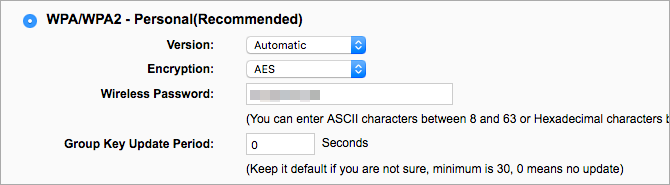
علاوه بر استفاده از WPA3 یا WPA2، مطمئن شوید که به جای TKIP از رمزگذاری AES استفاده می کنید. TKIP بهتر از هیچ است، اما AES جدیدتر و امنتر است، بنابراین اگر در دسترس باشد، همیشه باید از آن استفاده کنید. توجه داشته باشید که رمزگذاری AES + TKIP به اندازه TKIP بد است، بنابراین به AES پایبند باشید.
در نهایت، کلید WPA2/WPA (که رمز عبوری است که برای اتصال به شبکه بی سیم خود استفاده می شود) را تغییر دهید. مطمئن شوید که یک رمز عبور قوی انتخاب کرده اید که خیلی کوتاه یا به راحتی قابل حدس زدن نباشد. حداقل 12 کاراکتر با ترکیبی سالم از حروف کوچک، بزرگ، اعداد و کاراکترهای خاص (مانند @، !، ٪، $، و دیگران) را هدف قرار دهید.
با این حال، از آنجایی که برای اتصال دستگاههای جدید باید گهگاه رمز Wi-Fi خود را تایپ کنید، ممکن است بخواهید از پیچیدهتر کردن آن اجتناب کنید.
5. فایروال روتر را فعال کنید
فایروال داده های شبکه ورودی را بررسی می کند و هر چیزی را که ناامن تلقی می شود مسدود می کند. اکثر روترها دارای نوعی ویژگی فایروال داخلی هستند که اغلب SPI فایروال نامیده می شود. این بخشهایی از تمام دادههای شبکه ورودی را با یک پایگاه داده مقایسه میکند و تنها به ترافیکی اجازه میدهد که آزمایش را پشت سر بگذارد.
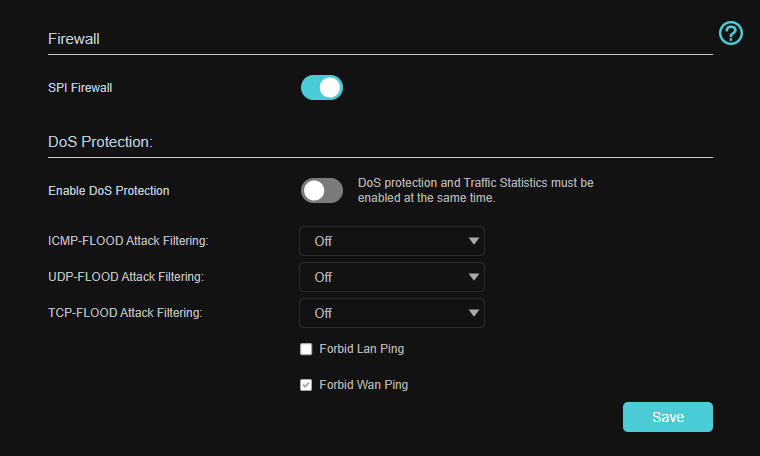
در اکثر روترها این به طور پیشفرض فعال میشود، اما همچنان باید بررسی کنید تا مطمئن شوید که روشن است. توجه داشته باشید که این ممکن است با برخی از بازی های آنلاین تداخل داشته باشد. اگر این کار را کرد، می توانید با استفاده از پورت فورواردینگ آن را دور بزنید.
همچنین توجه داشته باشید که فایروال روتر به تنهایی کافی نیست. گاهی اوقات دادههای مخرب میتوانند شناسایی نشده باشند، به همین دلیل عاقلانه است که یک فایروال نرمافزاری را نیز به عنوان لایه دوم دفاعی روی دستگاه خود نصب کنید.
6. ویژگی های WPS و UPnP را غیرفعال کنید
WPS یا Wi-Fi Protected Setup اضافه کردن دستگاههای جدید به شبکه را آسان میکند. با استفاده از روش دکمه، تنها کاری که باید انجام دهید این است که یک اتصال WPS را از دستگاه خود شروع کنید، سپس دکمه WPS را روی روتر خود فشار دهید تا اتصال برقرار شود.
با این حال، WPS همچنین روشی دارد که به شما امکان می دهد از یک پین برای اتصال دستگاه ها استفاده کنید. در برخی از روترها، این پین غیرقابل تغییر است. و همانطور که مشخص است، شکستن پین WPS نسبتاً آسان است زیرا به عنوان دو مجموعه چهار عددی جداگانه ذخیره می شود. اگر نمیتوانید آن را تغییر دهید، کسی میتواند این اعداد را بهاجبار اعمال کند و سپس از پین WPS همانطور که میخواهد استفاده کند.
به همین دلیل، غیرفعال کردن WPS هوشمندانه است. کمی راحتی را از دست خواهید داد، اما ارزش افزایش امنیت را دارد.
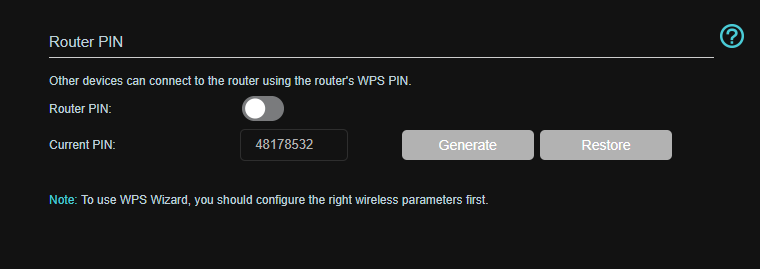
UPnP یا Universal Plug and Play به همه دستگاههای موجود در شبکه شما اجازه میدهد تا برای هر هدفی که نیاز دارند با یکدیگر ارتباط برقرار کنند. در حالی که راحت است، متاسفانه UPnP قابل بهره برداری است، بنابراین شما باید آن را به دلایل امنیتی غیرفعال کنید.
نقطه ضعف اصلی غیرفعال کردن UPnP مربوط به بازی های آنلاین است. روشن بودن UPnP به کنسول شما اجازه می دهد به هر پورت مورد نیاز برای بازی های مختلف دسترسی داشته باشد. با خاموش بودن UPnP، ممکن است متوجه شوید که برخی از بازی ها به درستی کار نمی کنند. همچنین ممکن است با چت صوتی یا بازی با یک کاربر خاص مشکل داشته باشید.
همانطور که در بالا ذکر شد، انتقال دستی پورت ها راه حل خوبی برای این مشکل است.
7. سفت افزار روتر را به روز نگه دارید
یکی از رایج ترین توصیه های امنیتی این است که همه چیز را به روز نگه دارید، که در مورد روترها نیز صدق می کند. از آنجایی که روتر شما دستگاهی است که تمام ترافیک شبکه ورودی و خروجی را کنترل می کند، باید با اجرای آخرین وصله ها، آن را ایمن نگه دارید.
سیستم عامل روتر قدیمی به دو دلیل بد است:
- ممکن است حفره های امنیتی اصلاح نشده ای داشته باشد که مهاجمان می توانند از آنها سوء استفاده کنند.
- سفتافزار جدیدتر میتواند ویژگیها یا بهبودهایی را ارائه دهد که میتواند بر امنیت کلی تأثیر بگذارد.
بنابراین، به نفع شماست که سیستم عامل را به روز نگه دارید.
هر چند ماه یکبار، باید وب سایت سازنده روتر خود را برای به روز رسانی سیستم عامل مدل خود بررسی کنید. برخی از روترها حتی به شما امکان میدهند بهروزرسانیها را درست در پنل مدیریت بررسی کنید. هنگامی که به روز رسانی در دسترس است، آن را دانلود و در تنظیمات روتر خود اعمال کنید.
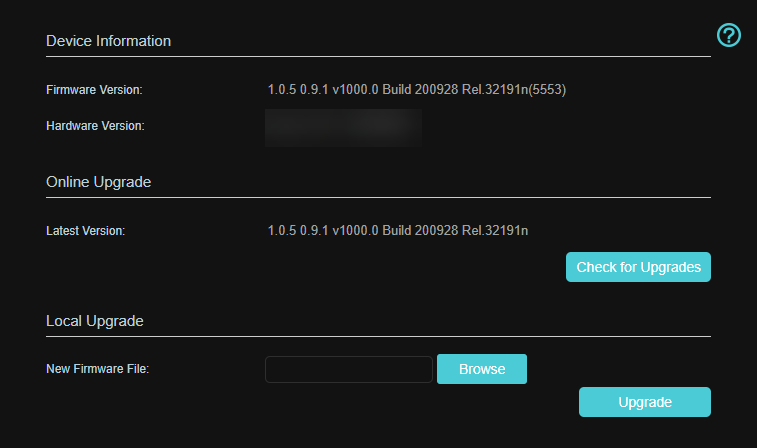
خوشبختانه، مجبور نیستید اغلب این کار را انجام دهید، زیرا بهروزرسانیهای میانافزار روتر معمولاً نادر است. و در مورد آن، اگر روتر شما آنقدر قدیمی است که دیگر به روز رسانی نمی شود، احتمالاً زمان تعویض آن فرا رسیده است.
ایمن نگه داشتن روتر خانه
ایجاد این ترفندها فقط چند دقیقه طول می کشد و در بیشتر موارد بر قابلیت استفاده شبکه شما تأثیری نخواهد گذاشت. محافظت از شبکه شما در برابر مزاحمان مهم است و با اعمال این ترفندها وضعیت بسیار بهتری خواهید داشت.
اکنون که شبکه خانگی شما به شدت ایمن شده است، در مرحله بعد می توانید مشکلات کند وای فای را نیز در صورت داشتن این مشکل حل کنید.